已解決!如何將螢幕截圖儲存為 JPEG?
截圖是保存設備上重要資訊或瞬間的常見做法。不過,你可能希望將這些截圖轉換為 JPEG 格式,以便於共享或與各種平台相容。
在本指南中,我們將探討將螢幕截圖保存為 JPEG 檔案的簡單而有效的方法,確保你可以根據自己的需要輕鬆分享和使用它們。無論你使用的是電腦還是行動裝置,我們都會為你提供必要的步驟,讓你輕鬆完成這項任務。
第一部分:如何在手機和電腦上將截圖保存為 JPEG 格式?
無論你使用的是 iPhone、Android 設備、Windows PC 還是 Mac,它們預設情況下都不會將截圖保存為 JPEG 格式。因此,用戶通常需要使用專用轉換器將截圖轉換為 JPEG 格式,以滿足自己的特定需求。
1. 使用HitPaw Univd (HitPaw Video Converter)將截圖保存為 JPEG 格式
HitPaw Univd以其豐富的功能、強大的安全措施和廣泛的編輯工具而成為首選。HitPaw Univd工作快速高效,為用戶提供舒適的使用體驗。
為什麽選擇 HitPaw Univd將截圖保存為 JPEG?
以下列出為什麽 HitPaw Univd是將截圖保存為 JPEG 的最佳轉換器:
- 提供無損轉換選項,保留所有原始細節,無任何品質損失。
- 同時轉換所有檔案,批次轉換省時省力。
- 允許你調整輸出設置,如解析度、壓縮率和色深。
- 加入更多編輯功能,完善影片和音訊內容,豐富整體多媒體體驗。
- 將轉換功能擴展到 iTunes Music、Apple Music、Spotify 和 Deezer Music。
- 適用於 Windows 和 Mac。
使用 HitPaw Univd將螢幕截圖轉換為 JPEG 的步驟
第一步:點擊 "添加檔案" 按鈕,匯入要轉換的截圖。

第二步:從給定的選項中選擇 JPEG 作為輸出格式。

第三步:根據自己的喜好調整品質和解析度等設置。點擊 "轉換" 按鈕,開始轉換過程。

第四步:轉換完成後,在指定資料夾中查找轉換後的檔案。

2. 用 Adobe Photoshop Express 將螢幕截圖保存為 JPEG 檔案

Adobe Photoshop Express 是著名的 Adobe Photoshop 軟體的簡化版本,專為快速輕鬆地完成照片編輯任務而設計。它提供用於編輯和轉換圖像的各種工具和功能,包括將螢幕截圖保存為 JPEG 檔案的功能。
優點:
- 使用者介面簡單好用,適合初學者使用。
- 提供裁剪、調整大小和調整亮度/對比度等基本編輯工具。
- 與 Adobe Creative Cloud 整合,可輕鬆使用其他 Adobe 產品和服務。
缺點:
- 與完整版的 Adobe Photoshop 相比,功能有限。
- 需要 Adobe 帳戶才能使用某些功能。
- 可能缺乏其他軟體中的進階編輯功能。
3. 用照片轉換器將截圖另存為 JPEG 檔案
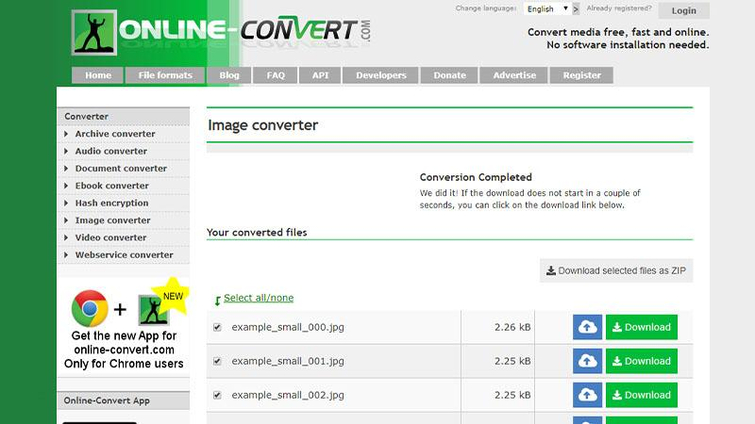
Photo Converter 是一款多功能圖像轉換工具,允許用戶在各種格式(包括 JPEG)之間轉換圖像。它的介面簡單直觀,可以輕鬆將截圖轉換為 JPEG 格式。
優點:
- 支援批次轉換,允許用戶同時轉換多個螢幕截圖。
- 提供基本的編輯功能,如調整圖片大小和旋轉圖片。
- 輕便快捷,適用於快速圖像轉換作業。
缺點:
- 與專用照片編輯軟體相比,編輯功能有限。
- 可能無法提供專業編輯任務所需的進階功能。
- 使用者介面可能不夠精致,對某些用戶來說可能不夠直觀。
4. 使用 XnConvert 將螢幕截圖保存為 JPEG 檔案
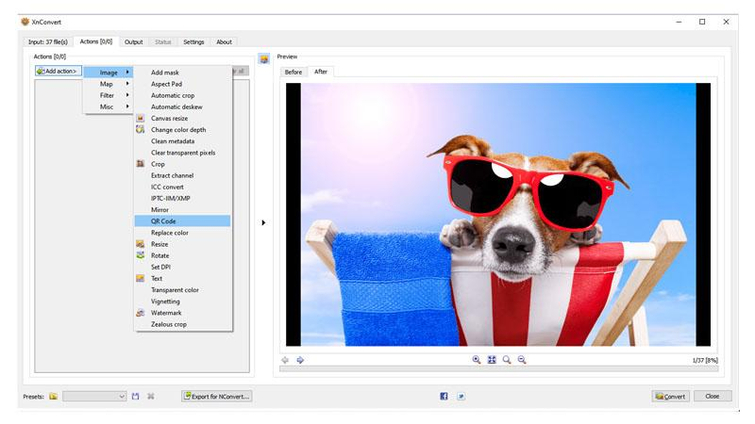
XnConvert 是一款功能強大的批次圖像處理軟體,支援包括 JPEG 在內的多種格式。它為轉換、編輯和組織圖像提供了一套全面的功能,使其適用於各種與圖像相關的作業。
優點:
- 支援多種圖像格式轉換。
- 提供色彩校正、濾鏡和特效等進階編輯功能。
- 可批次處理多張圖片,為用戶省時省力。
缺點:
- 用戶介面可能會讓初學者不知所措。
- 某些進階功能可能需要圖像處理概念方面的知識。
- 在執行基礎作業時,使用者介面可能不如簡單的圖像轉換工具友好。
5. 使用 Image Converter Plus 將螢幕截圖保存為 JPEG 檔案
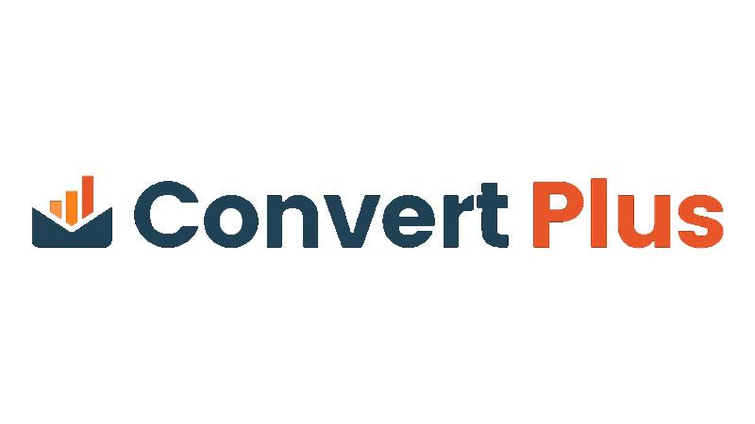
Image Converter Plus 是一款全面的圖像轉換和編輯軟體,廣泛支援包括 JPEG 在內的各種圖像格式。它提供簡單好用的使用者介面和廣泛的圖像轉換和編輯功能。
優點:
- 支援圖像批次轉換,允許用戶一次轉換多個螢幕截圖。
- 提供進階編輯工具,如裁剪、調整大小、套用濾鏡和特效。
- 提供可自訂的圖像轉換設置,確保最佳輸出品質。
缺點:
- 付費軟體,免費版功能有限。
- 需要安裝在桌機或筆記型電腦上,不適合行動裝置。
- 由於功能豐富,初學者學習曲線可能較陡。
6. 用 Convertio 將螢幕截圖保存為 JPEG 檔案
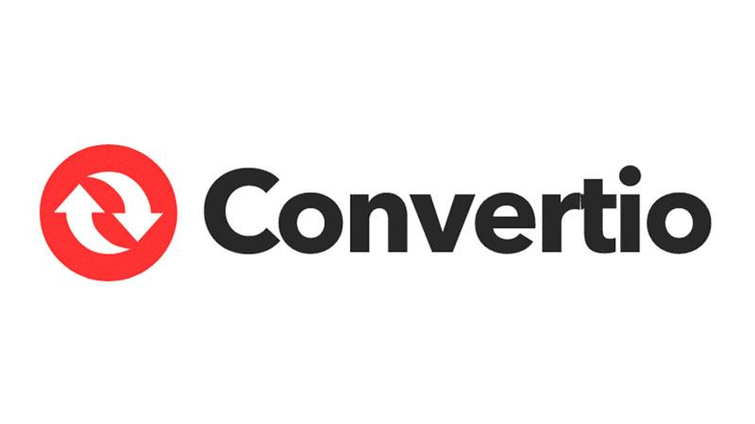
Convertio 是一個線上檔案轉換平台,允許用戶轉換各種檔案格式,包括圖像、文檔和影片。它提供了一個簡單直觀的介面,可將屏幕截圖轉換為 JPEG 格式。
優點:
- 無需安裝軟體,可通過任何網路設備使用。
- 支援多種輸入和輸出格式,包括 JPEG。
- 通過拖放功能提供快速簡便的轉換。
缺點:
- 與專用圖像編輯軟體相比,功能有限。
- 對免費用戶可能有檔案大小限制。
- 檔案轉換需要網路連接,可能不適合離線使用。
第二部分:將螢幕截圖另存為 JPEG 的常見問題
Q1. iPhone 截圖的格式是什麽?
A1. 預設情況下,iPhone 截圖保存為 PNG 格式,但用戶可以使用各種方法將其轉換為 JPEG 格式。
Q2. PNG 是否比 JPEG 格式更好?
A2. PNG 和 JPEG 都是流行的圖像格式,但它們有不同的用途。PNG 是無損格式,能保留更多的圖像細節,而 JPEG 是有損格式,能提供更小的檔案大小,但會損失一些品質。
結論
總之,HitPaw Univd (HitPaw Video Converter)是將截圖轉換為 JPEG 格式的可靠解決方案。它擁有簡單好用的使用者介面和豐富的功能,是轉換螢幕截圖的有效方法,而且不會降低品質。
無論你使用的是 iPhone、Android、Windows 還是 Mac 設備,HitPaw Univd都是一款滿足你所有圖像轉換需求的便捷工具。









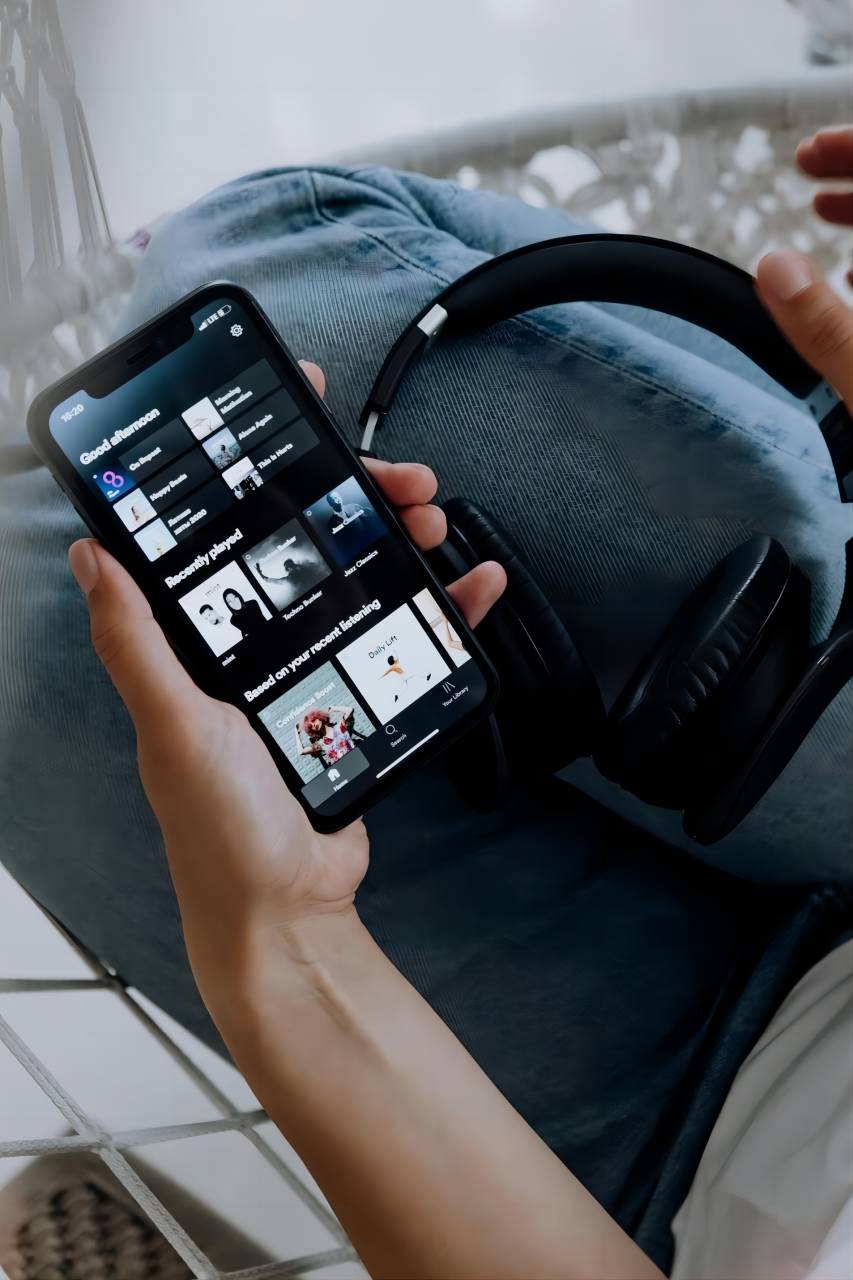
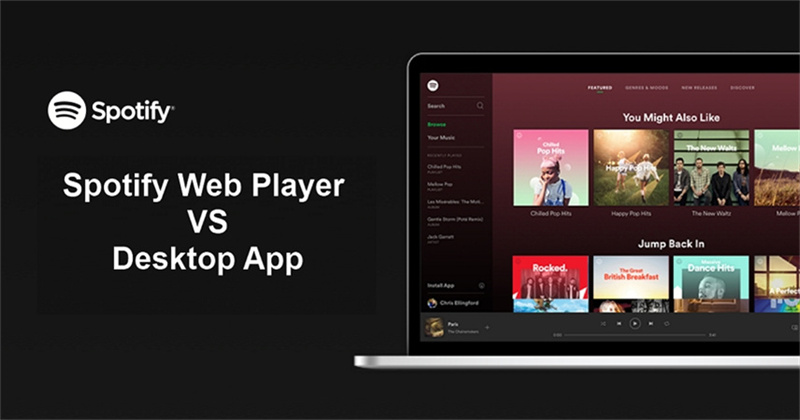

分享文章至:
選擇產品評分:
Joshua
HitPaw 特邀主編
熱衷於分享3C及各類軟體資訊,希望能夠透過撰寫文章,幫助大家瞭解更多影像處理的技巧和相關的AI資訊。
檢視所有文章留言
為HitPaw留下您的寶貴意見/點評